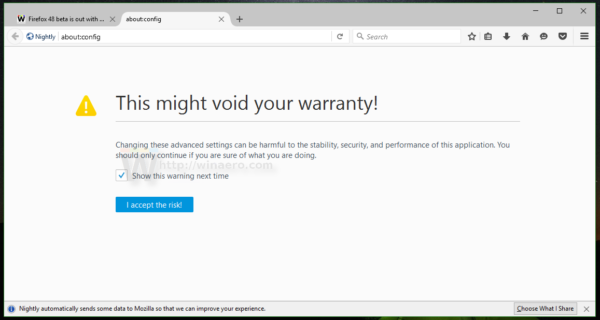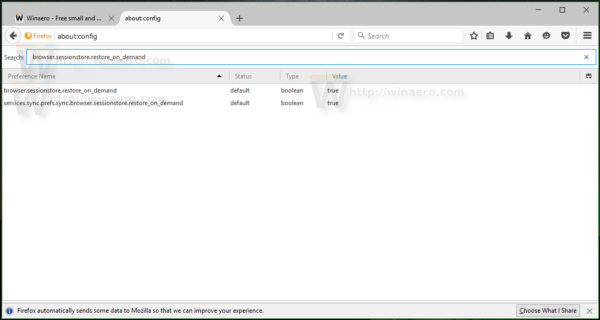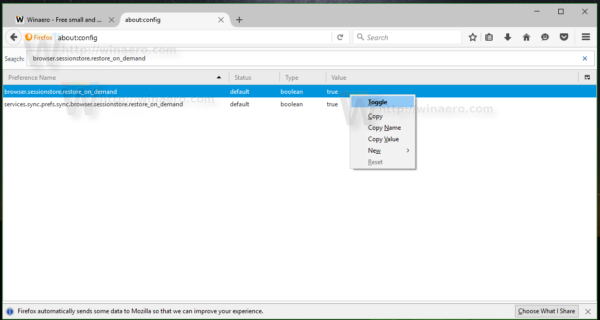ก่อนหน้าเวอร์ชัน 47 Firefox มีความสามารถในการปิดใช้งานพฤติกรรมการโหลดแท็บเริ่มต้นที่ขี้เกียจ ผู้ใช้มีทางเลือกที่จะโหลดเฉพาะแท็บที่ใช้งานอยู่เมื่อ Firefox เปิดหรือโหลดแท็บทั้งหมดพร้อมกันในพื้นหลัง ด้วย Firefox 47 ตัวเลือกนี้จะถูกลบออกจากการตั้งค่าของเบราว์เซอร์ หากคุณต้องการโหลดแท็บทั้งหมดของคุณเมื่อ Firefox 47 เริ่มทำงานนี่คือวิธีที่สามารถทำได้
 ตามค่าเริ่มต้นเมื่อคุณเริ่ม Firefox 47 และกู้คืนเซสชันก่อนหน้าของคุณเบราว์เซอร์จะโหลดแท็บเฉพาะหลังจากที่คุณเปลี่ยนไปใช้ สิ่งนี้ช่วยให้ Firefox เริ่มต้นได้อย่างรวดเร็ว
ตามค่าเริ่มต้นเมื่อคุณเริ่ม Firefox 47 และกู้คืนเซสชันก่อนหน้าของคุณเบราว์เซอร์จะโหลดแท็บเฉพาะหลังจากที่คุณเปลี่ยนไปใช้ สิ่งนี้ช่วยให้ Firefox เริ่มต้นได้อย่างรวดเร็ว
ใน Firefox เวอร์ชันก่อนหน้านี้สามารถโหลดหลายแท็บในพื้นหลังพร้อมกันได้ เบราว์เซอร์มีตัวเลือก 'อย่าโหลดแท็บจนกว่าจะเลือก' ในค่ากำหนด
เมื่อคุณอัปเกรดเป็น Firefox 47 ขึ้นไปและคุณไม่ได้เลือกตัวเลือกนี้การตั้งค่านี้จะถูกรีเซ็ต
หากต้องการปิดใช้งานพฤติกรรมนี้และทำให้ Firefox 47 โหลดแท็บทั้งหมดเมื่อเริ่มต้นให้ทำดังต่อไปนี้
- เปิดแท็บใหม่ใน Firefox และป้อนข้อความต่อไปนี้ในแถบที่อยู่:
เกี่ยวกับ: config
ยืนยันว่าคุณจะระมัดระวังหากข้อความเตือนปรากฏขึ้นสำหรับคุณ
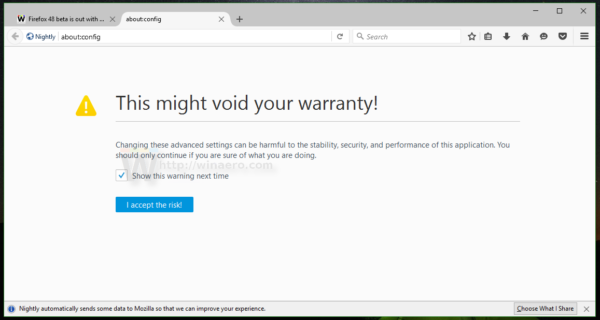
- ป้อนข้อความต่อไปนี้ในช่องตัวกรอง:
browser.sessionstore.restore_on_demand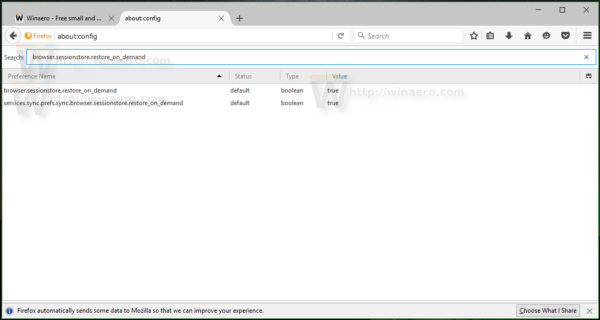
- ทางเลือก browser.sessionstore.restore_on_demand จะปรากฏในรายการ ตั้งค่าเป็นเท็จ
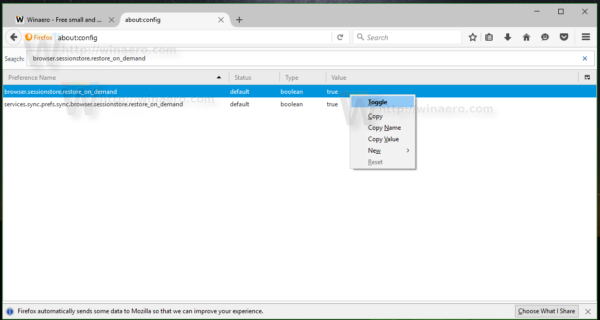
การดำเนินการนี้จะปิดใช้งานการโหลดแท็บตามต้องการใน Firefox 47 ซึ่งหมายความว่าแท็บทั้งหมดจะเริ่มโหลดพร้อมกัน จะมีประโยชน์สำหรับผู้ใช้ที่เปิดแท็บจำนวนค่อนข้างน้อยและต้องการเข้าถึงได้ทันที